Lỗi Access violation at address là gì? Cách sửa lỗi hiệu quả
Lỗi Access violation at address là gì? Cách sửa lỗi hiệu quả
Access violation at address là lỗi thường gặp khi phần mềm truy cập sai vùng bộ nhớ. Lỗi này có thể gây treo máy hoặc gián đoạn hoạt động. Tìm hiểu nguyên nhân và cách khắc phục lỗi access violation at address cực đơn giản. Không phải đợi lâu, cùng Điện Thoại Vui tìm hiểu tất tần tật qua bài viết bên dưới!
Access violation at address là lỗi gì?
Access violation at address là lỗi xảy ra khi một chương trình cố gắng truy cập vào vùng bộ nhớ không hợp lệ. Điều này thường xuất hiện do lỗi lập trình. Khi phần mềm không kiểm soát tốt việc sử dụng tài nguyên bộ nhớ.
Lỗi này phổ biến trong các ứng dụng chạy trên Windows. Đặc biệt khi phần mềm xử lý sai các địa chỉ bộ nhớ đã phân bổ. Nguyên nhân phổ biến của lỗi access violation at address bao gồm phần mềm không tương thích. Hay lỗi do thư viện liên kết động (DLL) hoặc xung đột giữa các ứng dụng.
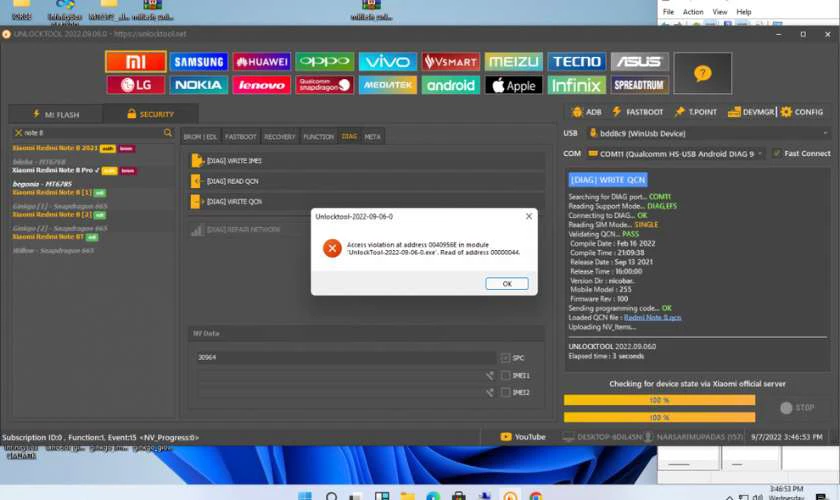
Ngoài ra, lỗi này cũng có thể liên quan đến phần cứng. Chẳng hạn như RAM bị lỗi hoặc cấu hình không phù hợp. Việc xử lý lỗi thường yêu cầu kiểm tra và cập nhật phần mềm. Hoặc trong một số trường hợp, bạn cần phải nâng cấp phần cứng.
Dấu hiệu nhận biết lỗi Access violation at address là gì?
Lỗi Access violation at address thường biểu hiện rõ ràng thông qua các dấu hiệu bất thường trong quá trình sử dụng. Việc nhận biết sớm các dấu hiệu này giúp người dùng nhanh chóng xử lý kịp thời. Bên dưới là một số dấu hiệu phổ biến:
- Xuất hiện thông báo lỗi với nội dung “Access violation at address” kèm theo thông tin địa chỉ bộ nhớ cụ thể.
- Chương trình bị treo hoặc dừng hoạt động đột ngột trong quá trình sử dụng.
- Máy tính phản hồi chậm, xuất hiện hiện tượng lag hoặc không thể thực hiện thao tác thông thường.
- Ứng dụng tự động thoát mà không có cảnh báo hoặc ghi lại nhật ký lỗi.
- Một số trường hợp, lỗi này dẫn đến màn hình xanh trên hệ điều hành Windows.
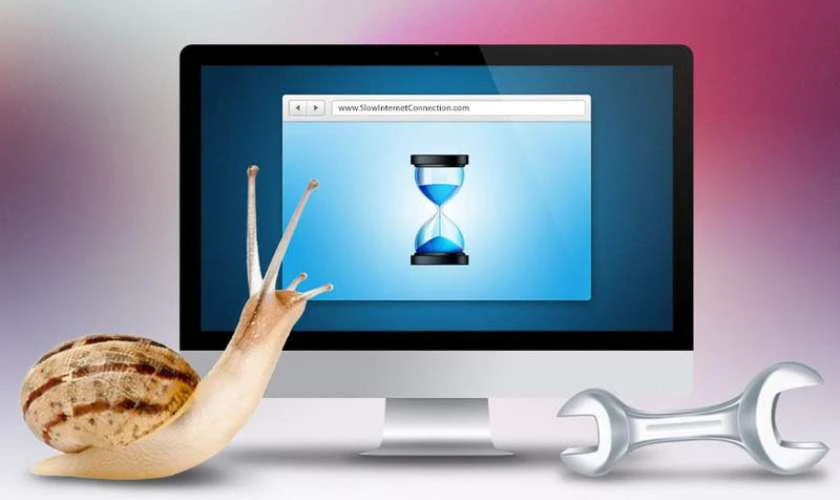
Nhận biết chính xác các dấu hiệu trên sẽ giúp bạn xác định nguyên nhân. Qua đó, áp dụng các biện pháp khắc phục hiệu quả. Nếu lỗi xảy ra thường xuyên, nên kiểm tra phần mềm. Hoặc liên hệ hỗ trợ kỹ thuật để được tư vấn chi tiết.
Lỗi Access violation at address nguyên nhân do đâu?
Access violation at address là một lỗi thường gặp khi phần mềm cố gắng truy cập vào vùng bộ nhớ không hợp lệ. Nguyên nhân gây ra lỗi này rất đa dạng, liên quan đến cả phần mềm và phần cứng. Một số nguyên nhân phổ biến bao gồm:
- Lỗi lập trình: Phần mềm có lỗi trong mã nguồn, dẫn đến việc truy cập vào địa chỉ bộ nhớ không được phép.
- Thư viện liên kết động (DLL) lỗi: Các tệp DLL bị thiếu, lỗi hoặc không tương thích với ứng dụng.
- Xung đột phần mềm: Hai hoặc nhiều ứng dụng cùng truy cập vào một tài nguyên bộ nhớ gây ra va chạm.
- Phần mềm không tương thích: Ứng dụng không phù hợp với phiên bản hệ điều hành hoặc cấu hình máy tính.
- RAM bị lỗi: Bộ nhớ bị hỏng hoặc hoạt động không ổn định làm gián đoạn quá trình xử lý.
- Cài đặt hệ điều hành lỗi: Cấu hình hệ thống không đúng hoặc các tệp hệ điều hành bị hỏng.
- Virus hoặc phần mềm độc hại: Các chương trình độc hại tấn công hệ thống, làm lỗi cấu trúc bộ nhớ.

Nhận biết chính xác nguyên nhân gây lỗi access violation at address là bước đầu tiên để khắc phục hiệu quả. Bạn có thể thử cập nhật phần mềm, kiểm tra phần cứng. Hoặc cài đặt lại hệ điều hành để giải quyết triệt để vấn đề.
Cách sửa lỗi Access violation at address hiệu quả 2025
Lỗi Access violation at address là một vấn đề phổ biến mà nhiều người dùng Windows gặp phải. Để khắc phục lỗi này hiệu quả, có nhiều phương pháp khác nhau. Bên dưới là một số cách sửa lỗi Access violation at address một cách nhanh chóng:
Thực hiện quét phần mềm độc hại Malware
Máy tính bị nhiễm phần mềm độc hại có thể làm hỏng hệ thống bộ nhớ. Qua đó, gây ra lỗi access violation at address. Khi phát hiện thiết bị có dấu hiệu hoạt động bất thường, bạn cần tiến hành kiểm tra và quét bảo mật kỹ lưỡng.
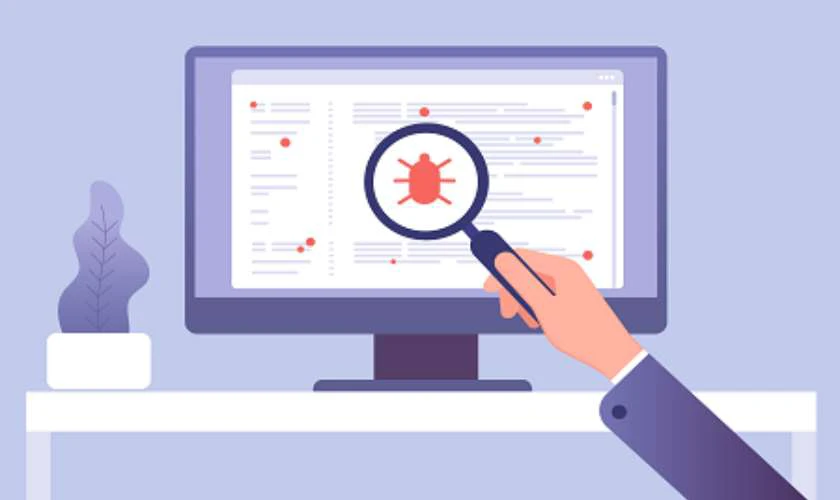
Điều này giúp phát hiện và loại bỏ các mối đe dọa tiềm ẩn. Đảm bảo bộ nhớ hoạt động ổn định. Sử dụng các phần mềm diệt virus đáng tin cậy để tăng cường hiệu quả và bảo vệ toàn diện hệ thống của bạn.
Cập nhật bản Windows mới nhất
Việc cập nhật hệ điều hành Windows có thể giúp sửa lỗi access violation at address hiệu quả. Những bản cập nhật này có thể giải quyết các vấn đề, từ đó khắc phục được lỗi access violation at address. Để thực hiện cập nhật, bạn làm theo các bước sau:
Bước 1: Nhấn tổ hợp phím Windows + I để mở ứng dụng Cài đặt.
Bước 2: Trong Cài đặt, chọn mục Windows Update ở bảng bên trái.
Bước 3: Bấm vào nút Check for updates để Windows tìm kiếm các bản cập nhật có sẵn.
Bước 4: Nếu có bản cập nhật, Windows sẽ tự động tải và cài đặt chúng. Quá trình này có thể mất thời gian tùy vào số lượng bản cập nhật. Cũng như tốc độ kết nối Internet của bạn.
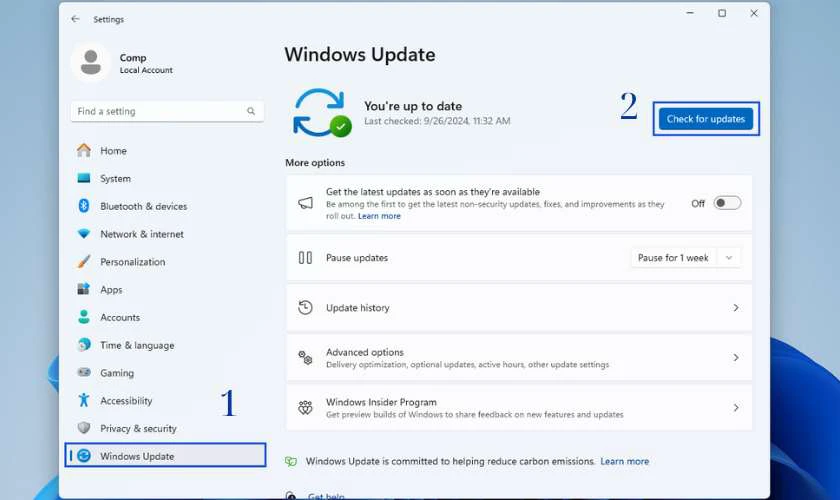
Cập nhật Windows sẽ giúp hệ điều hành của bạn hoạt động ổn định hơn. Đồng thời, giảm thiểu nguy cơ lỗi access violation at address hiệu quả!
Thêm ngoại lệ ngăn chặn thực thi dữ liệu
Nếu máy tính của bạn không bị nhiễm phần mềm độc hại. Bạn có thể thêm ứng dụng gặp lỗi vào danh sách ngoại lệ của tính năng ngăn chặn thực thi dữ liệu (DEP).
Tính năng DEP giúp bảo vệ máy tính khỏi các phần mềm có thể gây hại. Thông qua việc ngăn chặn việc chạy mã từ các vùng bộ nhớ không an toàn.
Vô hiệu quả Kiểm soát tài khoản người dùng
Lỗi access violation at address có thể xảy ra khi bạn cố gắng cài đặt hoặc chạy ứng dụng dựa trên Java. Trong trường hợp này, việc tạm thời vô hiệu hóa User Account Control (UAC) có thể giúp giải quyết vấn đề. Để vô hiệu hóa UAC, làm theo các bước sau:
Bước 1: Mở Control Panel từ thanh tìm kiếm trên Windows.
Bước 2: Cuộn xuống và chọn User Accounts.
Bước 3: Nhấp vào User Accounts lần nữa.
Bước 4: Ở phía bên phải, chọn Change User Account Control settings.
Bước 5: Di chuyển thanh trượt xuống mục Never Notify và nhấn OK.
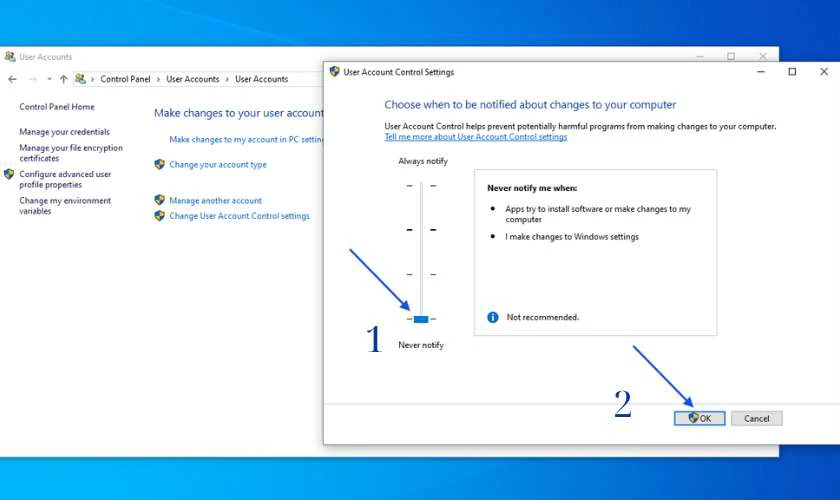
Sau khi tắt UAC, thử chạy lại chương trình bị lỗi để xem liệu vấn đề có được khắc phục không. Sau khi thực hiện, đừng quên bật lại cài đặt UAC để đảm bảo bảo mật cho hệ thống của bạn nhé!
Tắt chế độ “Chỉ đọc” ở phần mềm bị ảnh hưởng
Nếu chương trình của bạn đang ở chế độ 'chỉ đọc'. Bạn sẽ không thể chạy hoặc khởi động nó hiệu quả. Để khắc phục vấn đề này, bạn cần kiểm tra và tắt chế độ 'chỉ đọc' của phần mềm gặp lỗi. Thực hiện theo các bước sau:
Bước 1: Tìm biểu tượng chương trình bị lỗi trên màn hình chính và nhấp chuột phải vào tệp.
Bước 2: Từ menu, chọn Properties.
Bước 3: Chuyển đến tab General, tìm phần Attributes và đảm bảo rằng tùy chọn Read-only không được tích chọn.
Bước 4: Nhấn Apply và sau đó nhấn OK để lưu thay đổi.
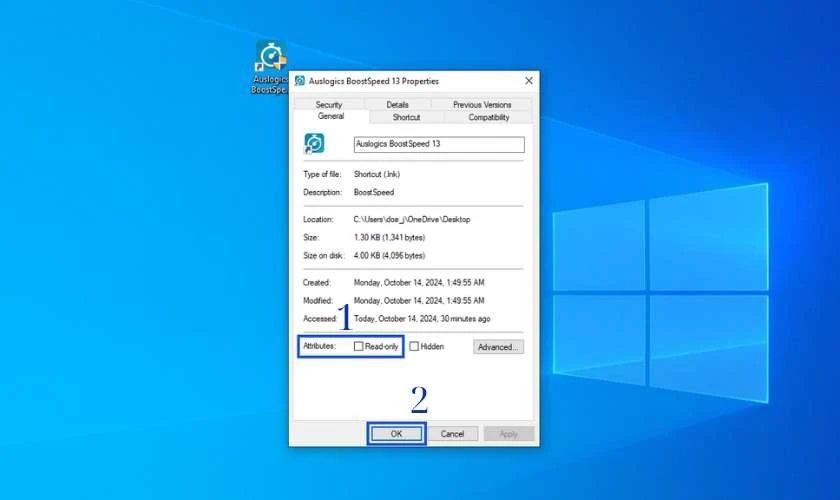
Sau khi tắt chế độ 'chỉ đọc'. Bạn hãy thử chạy lại chương trình để kiểm tra xem lỗi Access violation at address đã được khắc phục hay chưa bạn nhé!
Chạy chương trình ở chế độ tương thích
Lỗi Access violation at address có thể xảy ra trên PC của bạn do vấn đề tương thích. Thực hiện các bước sau để chạy chương trình trong chế độ tương thích:
Bước 1: Tìm biểu tượng chương trình bị lỗi trên màn hình và nhấp chuột phải vào tệp.
Bước 2: Từ menu, chọn Properties.
Bước 3: Trong menu Properties, chọn tab Compatibility.
Bước 4: Chọn hộp Run this program in compatibility mode, sau đó chọn phiên bản Windows cũ hơn từ menu thả xuống.
Bước 5: Nhấn Apply và sau đó nhấn OK để lưu thay đổi.
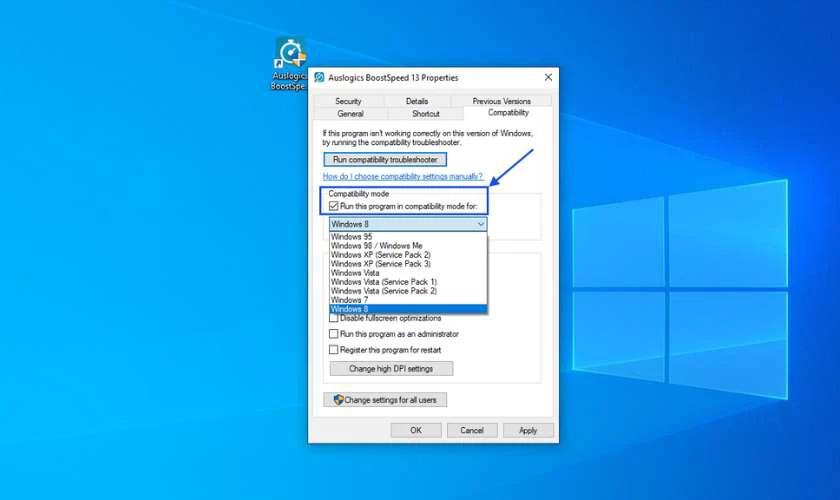
Chỉ với 5 bước trên, bạn có thể giải quyết nhanh gọn vấn đề không tương thích cực dễ dàng. Hãy thực hiện ngay nhé!
Chạy SFC và DISM để khắc phục lỗi
Khi gặp lỗi Access violation at address, có thể sửa lỗi bằng cách sử dụng các công cụ tích hợp sẵn trong Windows. Một trong những cách hiệu quả nhất là chạy SFC (System File Checker) và DISM (Deployment Imaging Service and Management Tool).
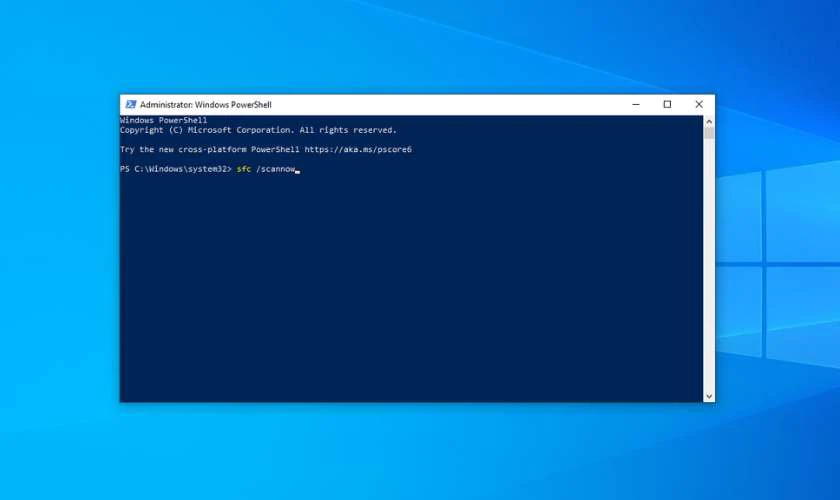
Để chạy SFC, bạn cần mở Command Prompt dưới quyền quản trị viên và nhập lệnh: sfc /scannow. Quá trình này sẽ tự động tìm kiếm và sửa các vấn đề liên quan đến tệp hệ thống.
Tiếp theo, bạn có thể sử dụng lệnh DISM để sửa chữa các tệp ảnh hệ thống. Mở Command Prompt với quyền quản trị viên và nhập lệnh: DISM /Online /Cleanup-Image /RestoreHealth. Điều này sẽ giúp khôi phục các tệp hệ thống bị lỗi, cải thiện hiệu suất và ổn định của hệ thống.
Kiểm tra liệu RAM có bị hỏng không
Lỗi Access violation at address có thể xảy ra nếu trước đó máy tính của bạn bị nhiễm phần mềm độc hại. Qua đó khiến gây hỏng các phần của RAM. Để kiểm tra xem RAM của bạn có bị hỏng không, bạn có thể thực hiện các bước sau:
Bước 1: Nhập Windows Memory Diagnostic vào thanh tìm kiếm Windows và mở chương trình.
Bước 2: Chọn Restart now and check for problems để khởi động lại máy và kiểm tra bộ nhớ.
Bước 3: Để chương trình chạy và chờ kết quả.
Bước 4: Nếu kết quả cho thấy RAM bị lỗi, bạn nên thay thế RAM mới để khắc phục sự cố.
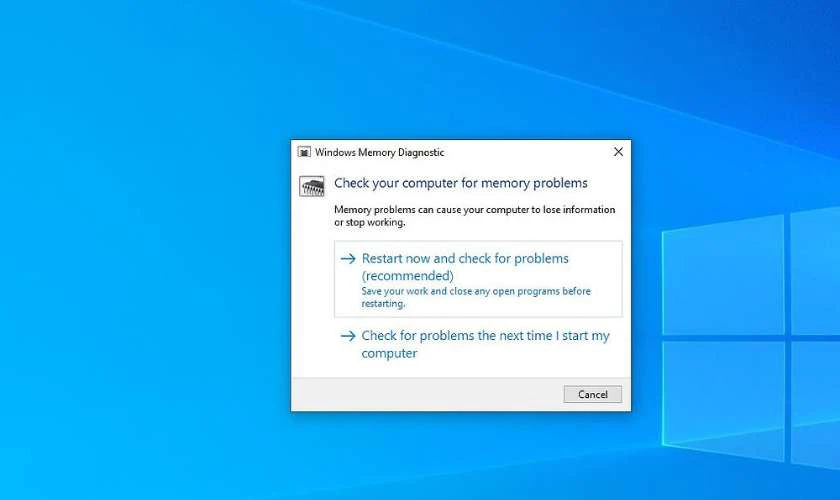
Việc kiểm tra RAM có thể giúp bạn phát hiện và khắc phục lỗi liên quan đến bộ nhớ. Trong đó, bao gồm lỗi access violation at address nữa đấy nhé!
Khắc phục sự cố phần cứng
Nhiều người dùng Windows đã thành công trong việc khắc phục lỗi Access Violation at Address. Thông qua việc giải quyết các vấn đề phần cứng. Bạn có thể thử các bước sau để xác định và sửa lỗi phần cứng:
Bước 1: Sử dụng phím tắt Win + I để mở ứng dụng Settings.
Bước 2: Nhấn vào Update & Security.
Bước 3: Trong phần bên trái, chọn Troubleshoot.
Bước 4: Tiếp theo, nhấn vào Additional Troubleshooters.
Bước 5: Chọn thiết bị phần cứng bạn muốn kiểm tra. Sau đó, thực hiện theo hướng dẫn trên màn hình để chạy công cụ khắc phục sự cố.
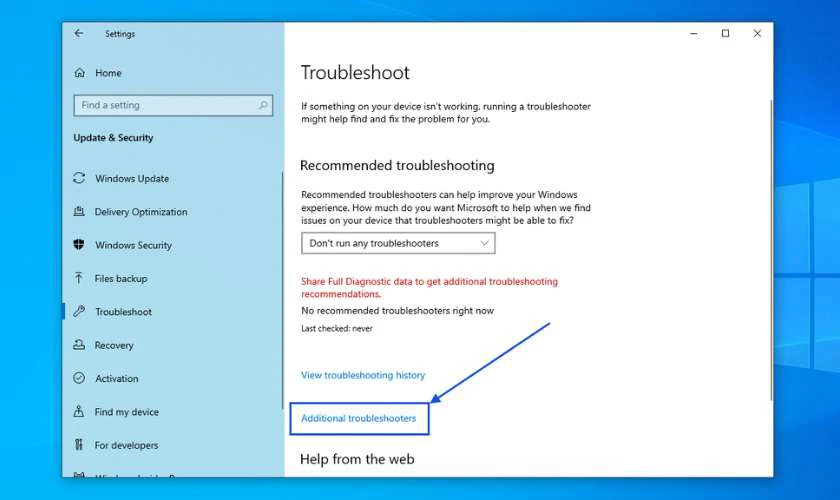
Sau khi thực hiện các bước trên. Bạn đừng quên thử lại chương trình bị lỗi để kiểm tra xem sự cố đã được khắc phục chưa nhé!
Cài đặt lại phần mềm bị ảnh hưởng
Nếu bạn gặp phải thông báo Access violation at address khi chạy một ứng dụng nhất định. Hãy thử gỡ chương trình bị lỗi. Để gỡ bỏ ứng dụng bị lỗi trên Windows 10, thực hiện các bước sau:
Bước 1: Sử dụng phím tắt Win + I để mở ứng dụng Settings.
Bước 2: Nhấn vào Apps và chọn Apps & features trong phần bên trái.
Bước 3: Tìm ứng dụng bị lỗi trong danh sách và nhấp vào Uninstall.
Bước 4: Làm theo quy trình thông thường để cài đặt lại chương trình bị ảnh hưởng.
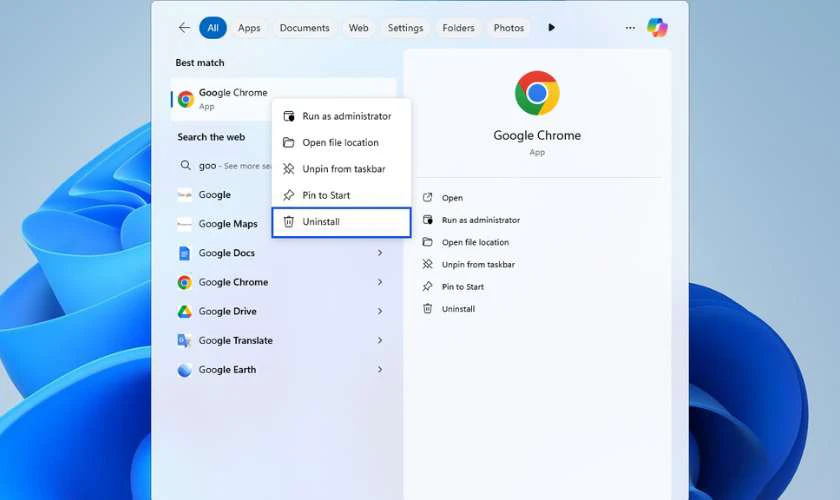
Hy vọng với các bước trên, bạn sẽ thực hiện giải quyết lỗi Access violation at address thành công!
Lỗi Access violation at address không sửa được phải làm sao?
Khi gặp lỗi Access violation at address và đã thử các cách khắc phục mà vẫn không giải quyết được. Lúc này, bạn cần tìm đến giải pháp chuyên nghiệp. Lỗi này có thể xuất phát từ nhiều nguyên nhân phức tạp, như phần cứng hỏng, phần mềm lỗi nghiêm trọng. Hoặc xung đột hệ thống mà người dùng không thể tự xử lý.

Vì vậy, hãy mang thiết bị của mình đến các cửa hàng uy tín như Điện Thoại Vui để được hỗ trợ. Tại đây, đội ngũ kỹ thuật viên giàu kinh nghiệm sẽ kiểm tra. Qua đó, chẩn đoán chính xác nguyên nhân và đưa ra giải pháp khắc phục nhanh chóng.
Với trang thiết bị hiện đại và dịch vụ chuyên nghiệp. Điện Thoại Vui đảm bảo thiết bị của bạn hoạt động ổn định trở lại trong thời gian sớm nhất.
Kết luận
Để khắc phục triệt để lỗi Access violation at address thì bạn cần xác định rõ nguyên nhân và áp dụng giải pháp phù hợp. Nếu không thể tự sửa chữa, việc tìm đến các trung tâm sửa chữa uy tín là quyết định đúng đắn. Đừng quên ghé ngay Điện Thoại Vui sở hữu đội ngũ kỹ thuật viên lành nghề và loạt ưu đãi hấp dẫn. Hứa hẹn sẽ khiến bạn hài lòng!
Bạn đang đọc bài viết Lỗi Access violation at address là gì? Cách sửa lỗi hiệu quả tại chuyên mục Lỗi thường gặp trên website Điện Thoại Vui.

Mình là Như Thuần, hiện đang là Content Creator tại Điện Thoại Vui. Với niềm đam mê viết lách hy vọng rằng mình có thể mang đến cho các bạn những thông tin và kiến thức hữu ích về lĩnh vực công nghệ, điện tử.





